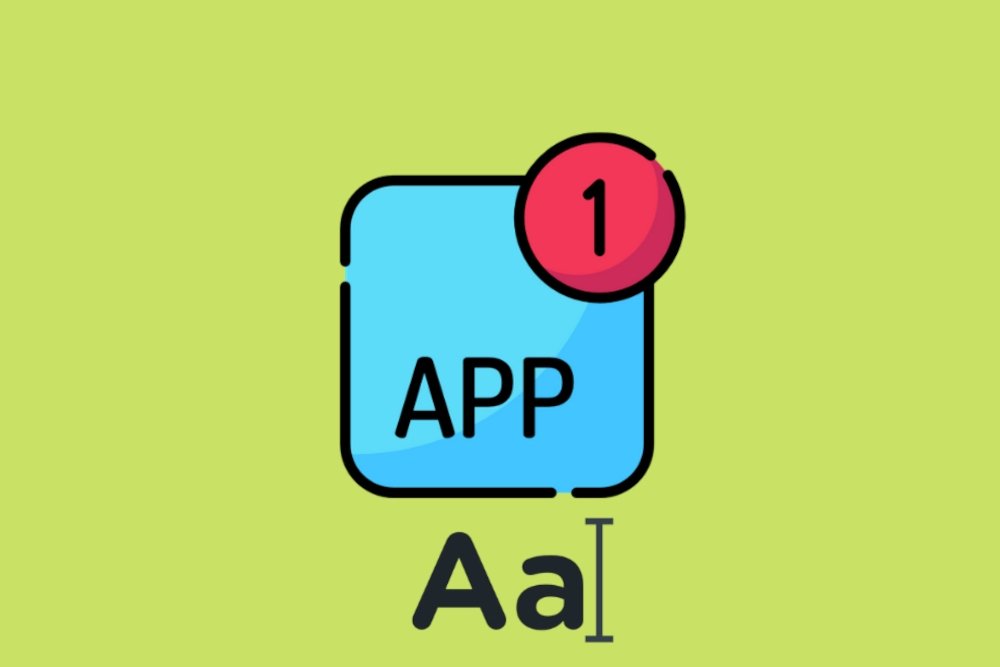Es posible que te hayas preguntado si es posible modificar el nombre de las aplicaciones instaladas en tu dispositivo. Quizá quieras simplificarlo para identificarlas más rápidamente. O puede que tan solo se trate de una cuestión estética. En cualquier caso, aquí tienes dos maneras muy simples de modificar el nombre de una aplicación en Android.
Cómo cambiar el nombre de tus apps con Nova Launcher
La manera más sencilla de modificar la denominación de las aplicaciones de tu terminal es usando un lanzador de terceros. Uno de los más populares y versátiles es Nova Launcher.
Aunque cuenta con diversas opciones de pago, no es necesario adquirir su versión Prime para cambiarle el nombre a una aplicación. Una vez instalado y establecido como predeterminado, simplemente debes localizar el icono de la aplicación a la que quieres cambiar el nombre.
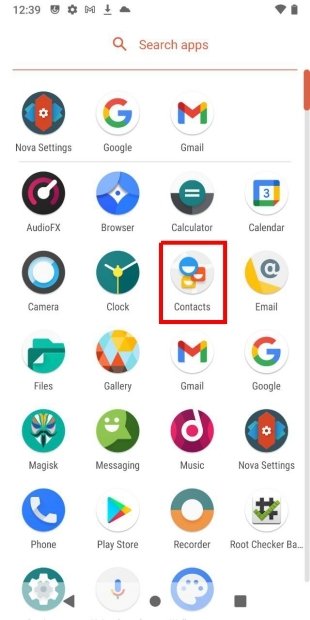 Abrir opciones de una aplicación
Abrir opciones de una aplicación
Haz una pulsación prologada sobre él y, en el menú emergente, toca en el botón Edit.
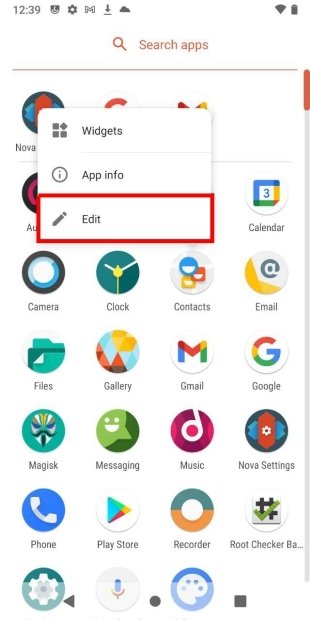 Editar aplicación
Editar aplicación
Escribe el nombre que quieres asignar a la etiqueta de la aplicación en el campo de texto.
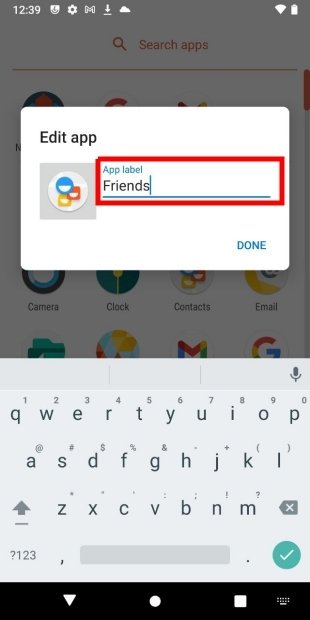 Escribir el nuevo nombre
Escribir el nuevo nombre
Pulsa en Done para confirmar.
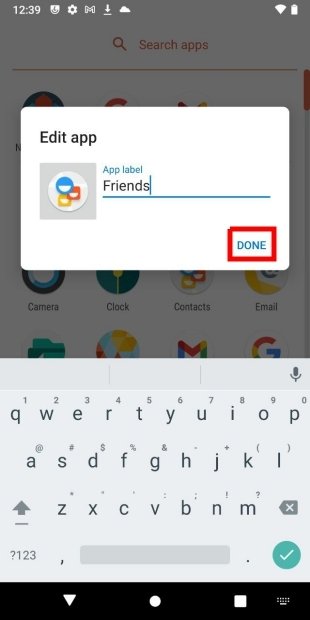 Confirmar el cambio de nombre
Confirmar el cambio de nombre
La aplicación, a partir de ese momento, se identificará con el nombre que le hayas asignado, tanto en la pantalla de inicio como el cajón de aplicación. La contrapartida de este método es que debes mantener Nova Launcher como tu lanzador predeterminado. Si decides sustituirlo, los nombres personalizados desaparecerán.
Cómo cambiar el nombre de una app con QuickShortcutMaker
El segundo método que te mostramos viene de la mano de QuickShortcutMaker APK. Esta herramienta permite crear accesos directos con nombres personalizados a cualquier aplicación.
En primer lugar, descarga su APK e instálala. Una vez cuentes con ella, añade un nuevo widget a la pantalla de inicio. Debes añadir el que se encuentra bajo el enunciado QuickShortcutMaker.
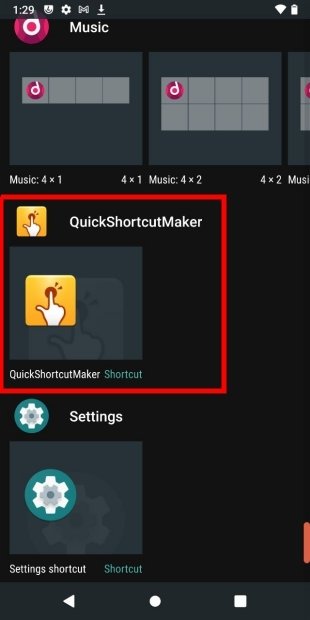 Añadir nuevo widget
Añadir nuevo widget
Accede al listado de aplicaciones y toca sobre la aplicación a la que quieres cambiar el nombre. Para este ejemplo, hemos elegido la aplicación de Google.
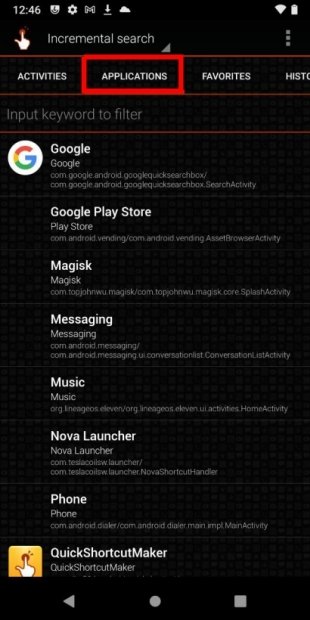 Ver el listado de aplicaciones
Ver el listado de aplicaciones
En la siguiente pantalla, pulsa en el nombre de la aplicación.
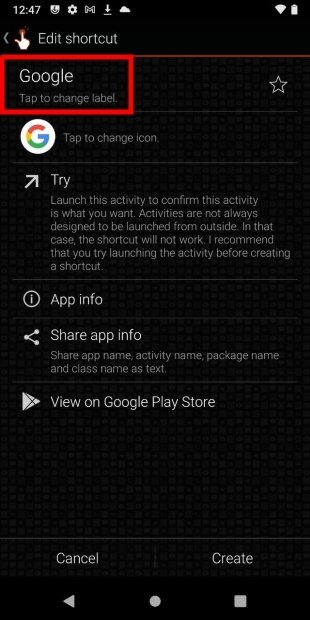 Modificar la etiqueta
Modificar la etiqueta
En el campo de texto que verás en el diálogo emergente, escribe el nombre que prefieras.
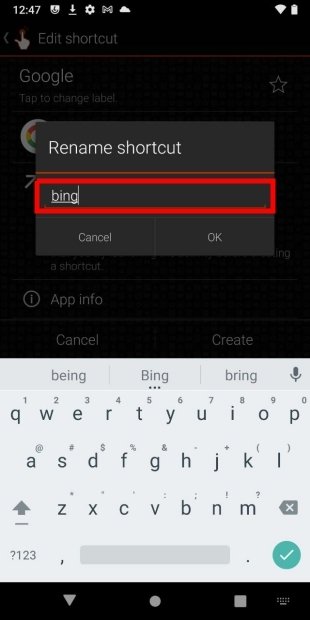 Cambiar el nombre a la aplicación
Cambiar el nombre a la aplicación
Finalmente, pulsa en Create.
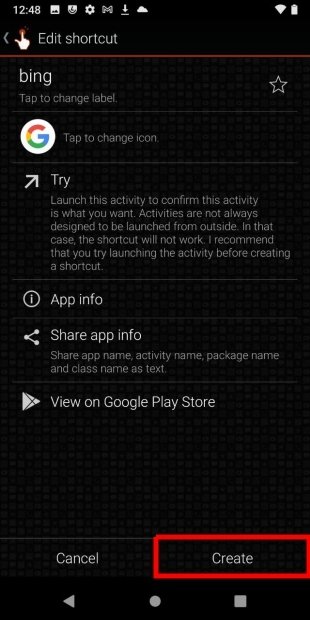 Crear atajo en la pantalla de inicio
Crear atajo en la pantalla de inicio
El atajo se habrá creado en tu pantalla de inicio con el nombre especificado. Debes tener en cuenta que, con este proceso, crearás un acceso directo en la pantalla de inicio con el nombre personalizado. Sin embargo, en el cajón de aplicaciones, el nombre mostrado será el original. El punto positivo es que, a diferencia del anterior método, este es compatible con cualquier lanzador de aplicaciones.